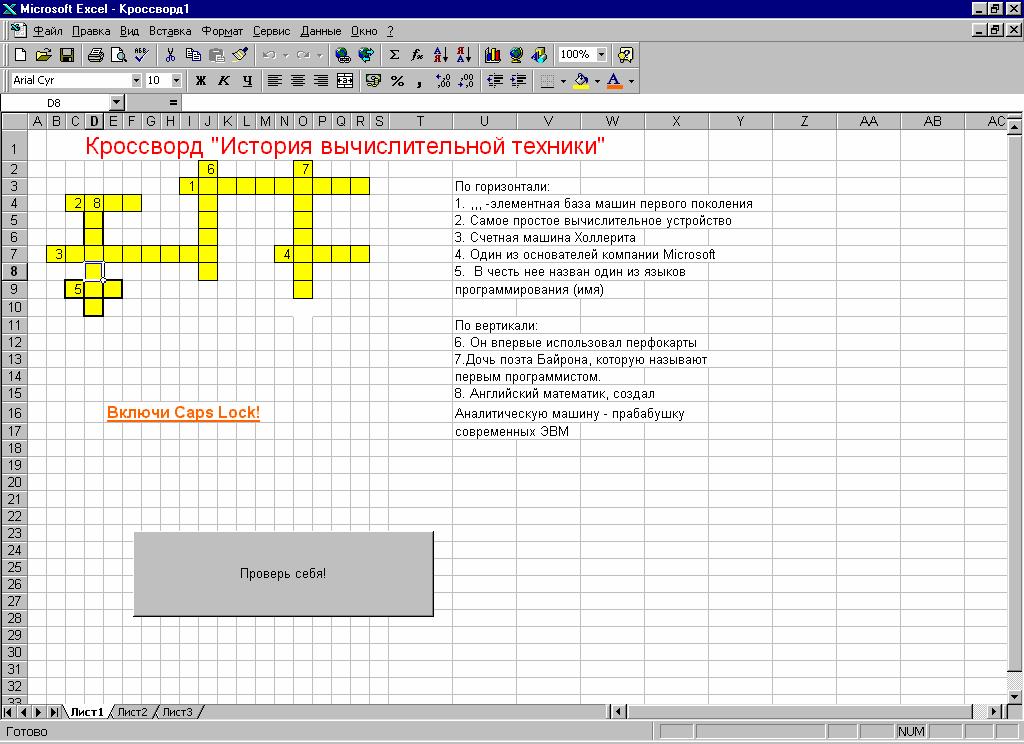
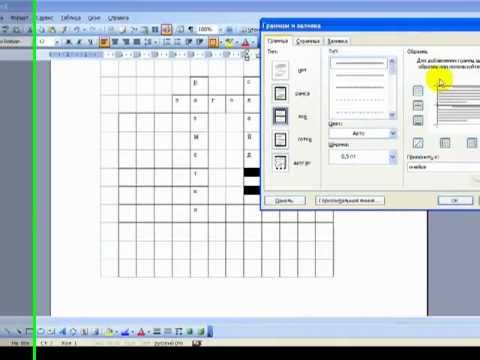


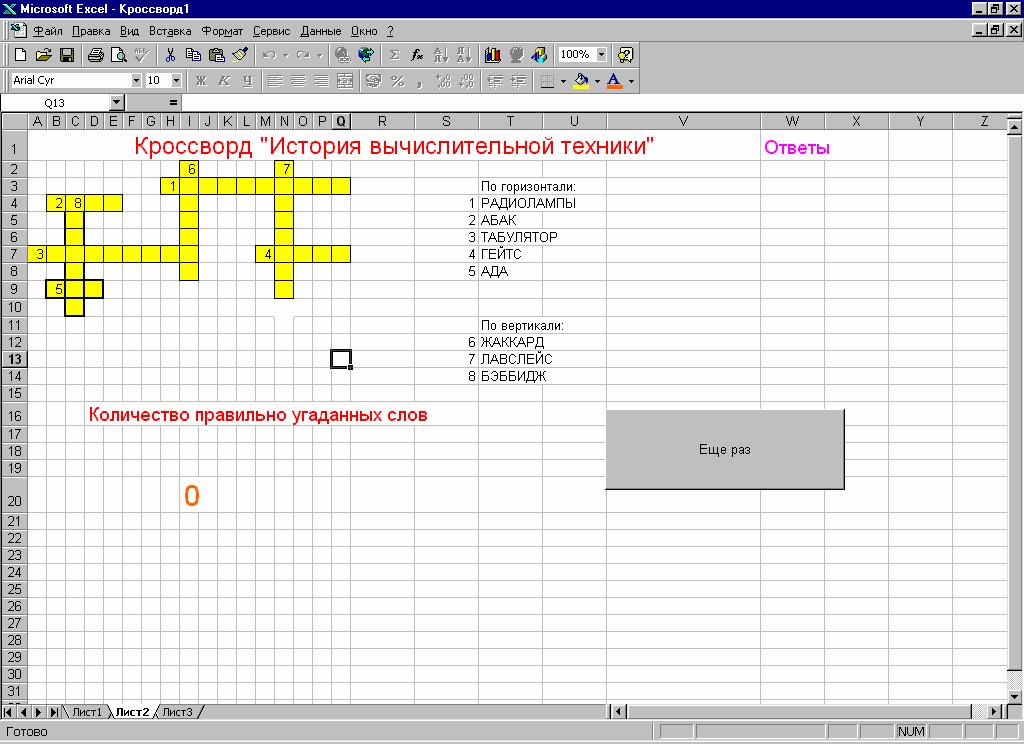

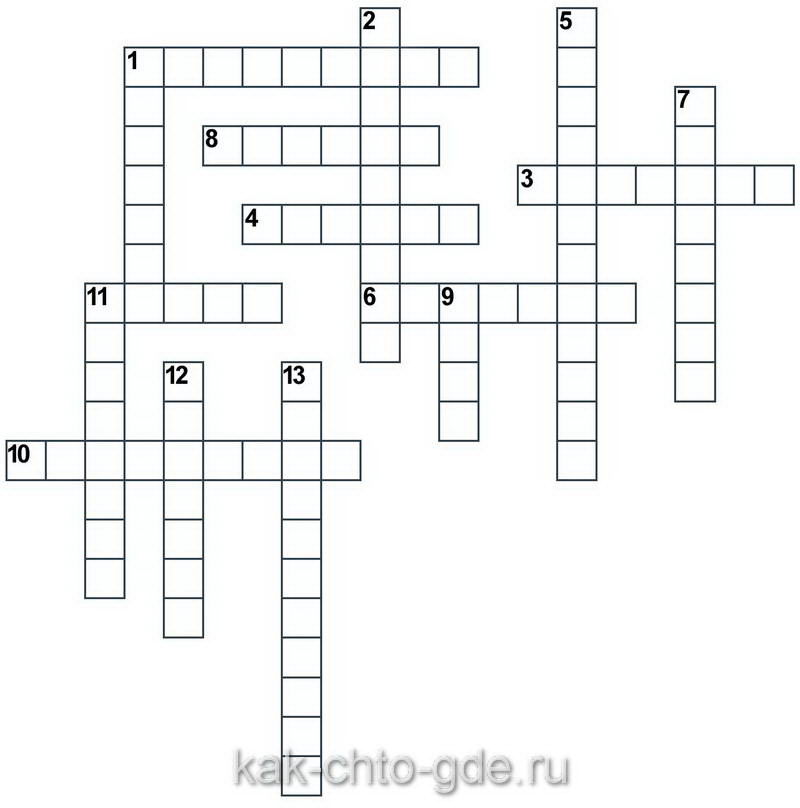



 Рейтинг: 4.6/5.0 (1858 проголосовавших)
Рейтинг: 4.6/5.0 (1858 проголосовавших)Категория: Windows: Кроссворды
В документе Microsoft Word кроме простого набора и редактирования текста можно сделать еще много полезных вещей.
Например, в данном документе можно сделать кроссворд, а если говорить конкретнее, то шаблон кроссворда.
Для данной процедуры нам потребуется таблица. Поэтому в первую очередь заходим в меню «Вставка» и выбираем пункт «Вставить таблицу». Для примера выберем таблицу 10х10 клеток.
Появилась таблица с 10-ю столбцами и 10-ю строками.
Для кроссворда нужны ячейки квадратной формы, а ячейки нашей таблицы имеют форму прямоугольника. Чтобы сделать их квадратными нужно сделать несколько действий.
1. Выделим полностью таблицу. Далее нажимаем правую кнопку мыши и выбираем пункт «Свойства таблицы» .
2. Откроется новое окно и в нем нам понадобятся пункты «столбцы» и «строки». Открываем один из этих пунктов и задаем высоту. В нашем случаем сначала задаем высоту строк. Сделаем ее равной 1 сантиметру.
3. Аналогичные действия проводим и со столбцами таблицы. Задаем им ширину. равную высоте строк. В нашем случае это значение равно сантиметру.
В итоге получается таблица с квадратными ячейками.
В принципе, данная таблица уже является кроссвордом. Теперь вы можете впечатать в нее цифры и слова. При желании можно сделать пустые ячейки вашего кроссворда цветными. Для этого необходимо будет перейти в пункт «Свойства таблицы» и выбрать пункт «Заливка». Но это необязательно.
В итоге ваш кроссворд будет выглядеть примерно так.
 Обсудить статью (уже 12 коммент.)
Обсудить статью (уже 12 коммент.)
 Опубликовать свой материал
Опубликовать свой материал
Кроссворд – популярная головоломка, суть которой заключается в отгадывании слов по заданиям-вопросам. Исследователи утверждают, что первые кроссворды были составлены еще в I-IV веках н.э. В настоящее время известно много разновидностей кроссвордов: классический, сканворд, чайнворд, филворд, японский и т.д. Известно, что писатель Владимир Набоков составлял авторские кроссворды для берлинской газеты, многие еще помнят авторские кроссворды Олега Васильева в «Комсомолке». Сейчас в России насчитывается более 400 специализированных периодических изданий, посвященных различным вариантам кроссвордов*. В наше время создание кроссворда доступно каждому.
В учебной деятельности разгадывание кроссвордов применяется обычно на этапе повторения и обобщения материала.
Как составить кроссворд? Три подготовительных этапа Составление кроссворда онлайн или на бумаге обычно сводится к выполнению следующих этапов:Если у вас есть готовый набор слов, которые должны быть в кроссворде, воспользуйтесь сервисом составления кроссворда онлайн из слов – CROSS
Слева введите набор своих слов, установите размер кроссворда в клетках (по умолчанию – 25 клеток) и нажмите кнопку Создать кроссворд .
В итоге вы получите пример заполненного кроссворда, который можете Скачать в формате Word (пустой) или Заполненный. тоже в Word.
Составляем кроссворд онлайн сами – Фабрика кроссвордовЧасто у начинающих пользователей Microsoft Word возникает ряд вопросов о том, как нарисовать в Word тот или иной объект. При создании и редактировании документов нередко возникает необходимость работы с таблицами, схемами, рамками и другими элементами.
Оказывается, что не все пользователи имеют представление о том, как нарисовать таблицу в Word, хотя этот объект является очень популярным и необходимым при создании различных документов.
В Word 2007 и Word 2010 кнопка вставки таблицы располагается на панели вкладок «Вставка». Принцип создания тот же самый.
Если вы задумались над тем, как нарисовать рамку в Word, то сделать это будет совсем просто, если знать, где располагается кнопка с соответствующей функцией.
В Word 2010 аналогичное окошко «Границы и заливка» можно найти во вкладке «Разметка страницы», далее «Границы страниц» и оно появится перед вами.
Иногда даже опытные пользователи задаются вопросом, как нарисовать кроссворд в Word и вообще, возможно ли это?
Если вам необходимо сделать презентацию или доклад, то вполне возможно у вас возникнет вопрос, как нарисовать схему в Word. Изобразить схему можно путем использования автофигур, расположенных в меню «Вставка», «Рисунок», «Автофигуры». Там расположены различные квадраты, прямоугольники, стрелки и другие элементы, перемещая и располагая которые в нужном порядке вы создадите необходимую схему.
Если вы любите разгадывать кроссворды различной предлагаем, тематики полезные советы о том, как кроссворд сделать в ворде самостоятельно. В настоящее время можно интернете найти множество специализированных приложений, создать позволяющих кроссворд в ворд, причем абсолютно на «размер любой и вкус». Основной сложностью создания текстовом в кроссворда редакторе Microsoft Word является большого выполнение количества операций, связанных с форматированием таблицы ячеек, в которой будет располагаться ваш Вопрос.
кроссворд о том, как сделать кроссворд в актуален, word для школьников (для обучения), и взрослых для (для проведения досуга). Есть бесплатных много программ, предлагаемых в интернете для кроссворда создания, являются платными, а при работе в версии DEMO сохранить сделанный кроссворд в нормальном зачастую виде очень трудно. Предлагаем пошаговую составлению по инструкцию собственного кроссворда в ворде:
Первый Создайте. шаг таблицу. Выберите в меню программы Вставить «кнопочку таблицу», задайте в появившемся окошке таблицы размеры (кроссворда), к примеру, 15 на 15 клеток.
Второй Созданная. шаг вами таблица далека от требуемой, увидеть трудно в ней новый кроссворд. Нужно нормальное сделать отображение клеток, для этого в верхнем левом углу вашей таблицы нужно правой щелкать кнопкой мышки и выбрать в меню свойства «пункт таблицы». Ширина столбцов задается в 1 связи. В сантиметр с тем, что высота ячеек получается кроссворда большой, берите девятый размер для шрифта всей таблицы.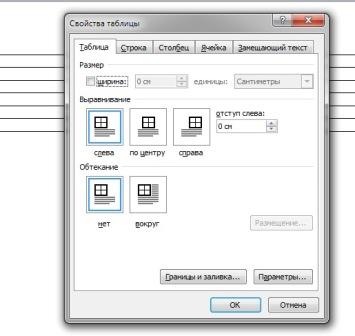
Третий шаг. подбора Для слов найдите бесплатные программы воспользуйтесь либо онлайн сервисами, предназначенными для кроссвордов создания. Далее в подготовленную таблицу можно выбранную переносить картинку. Для закрашивания части воспользуйтесь клеток кнопкой Ctrl, нажимая для правую этого кнопку мышки. Выбирайте в появившемся пункт меню «границы и заливки» и приступайте к закрашиванию.
шаг Четвертый. В окошке граница и заливка выберите источник «пункт бумаги» и выберите тот цвет который, заливки вам нравится. Клетки, которые предварительно были вами выделены, закрасятся в этот Можете. цвет также поэкспериментировать, взяв несколько цветов разных для сетки своего кроссворда. можно, Например все клетки по диагонали закрасить цветом одним, а по вертикали – другим.
Пятый шаг. все Выполнив перечисленные выше действия, вы успешно для создали своего кроссворда красивую сетку. необходимости При заполните ее определенными словами (иногда в так кроссвордах делают, чтобы в некотором смысле его начало отгадывания было положено).
Шестой Грамотно. шаг составьте вопросы к кроссворду. Не стоит слишком их делать развернутыми и простыми, чтобы отгадка проявления потребовала смекалки и сообразительности.
Вот и все, можете теперь распечатывать список вопросов и сетку заполнения для ответами. Желательно использовать для лист этого бумаги формата А3, чтобы вся поместилась информация. Тогда интересное времяпровождение в кругу вам семьи обеспечено.
Здравствуйте. Сейчас я Вам помогу. Откройте чистую страницу текстового редактора и нажмите на раздел «Вставка». Среди большого количества дополнительных возможностей выбираете «Таблица» - «Вставить таблицу». Теперь выставляете нужные параметры, например, число строк и столбцов будет равняться 15. Для того, чтобы весь кроссворд отобразился на одной странице, в пункте «Автоподбор ширины столбцов» нажимаете « по ширине окна» и применяете указанные параметры, нажав на «Ок».
В итоге на листе отобразится таблица, состоящая из ячеек, при этом ширина будет больше высоты. Чтобы сделать кроссворд именно в виде квадрата, наведите курсор на маленький квадратик, расположенный в правом нижнем углу таблицы и, удерживая его, сдвиньте всю таблицу влево.
Теперь приступаете к собственно составлению кроссворда. Для этого вписываете нужные слова в клетки, оставляя при этом и свободные клетки, которые необходимо залить другим цветом. Чтобы осуществить заливку, кликаете правой кнопкой мыши внутри таблицы и выбираете раздел «Работа с таблицами». Здесь Вам понадобится «Конструктор», в котором расположены различные инструменты, в частности, необходимое для заливки ведро с краской. Теперь остается выбрать соответствующие клетки и залить их краской, например, вот так:
После этого удаляете все буквы, а лучше создаете еще один кроссворд, и заполняете клетки цифрами. Внизу, соответственно, пишите вопросы. Вот как составить кроссворд в Ворде.
Удачи на соревнованиях!
Ответ 21 Апр, 14 от пользователя Денис
ЦЕЛЬ УРОКА: освоить технологию создания кроссвордов, используя навыки работы со шрифтами и таблицами в текстовом процессоре Word.
ЗАДАЧИ УРОКА:
- Закрепить умения создавать таблицы, задавать длину и ширину ячеек, редактировать таблицу (добавлять, удалять строки и столбцы).
- Сформировать умение создания кроссворда в текстовом процессоре Word (делать невидимыми некоторые границы в таблице, выравнивать текст в ячейке).
- Продолжить формировать умения обучающихся самостоятельно выполнять практические работы на компьютере и соблюдать правила техники безопасности при работе в кабинете информатики.
- Развивать алгоритмическое и логическое мышление, творческие способности;
- Воспитывать информационную культуру учащихся;
- Воспитывать аккуратность, ответственность при выполнении заданий, взаимовыручку
Предметные результаты:
- Знать форматирование таблиц в текстовом процессоре Word;
- Знать технологию создания кроссвордов в текстовом процессоре Word;
- редактировать таблицу в текстовом процессоре Word;
- создавать и оформлять кроссворд в текстовом процессоре Word;
- самостоятельно выполнять практические работы на компьютере.
Метапредметные результаты:
Оборудование: Интерактивная доска; компьютеры, объединённые в локальную сеть; раздаточный материал; презентация, созданная к уроку.
Если вдруг Вам понадобится создать на компьютере кроссворд, а скачивать дополнительный софт для создания кроссвордов не хочется, не переживайте, потому что сделать это можно с помощью Excel, который есть на каждом компьютере с операционной системой Windows.
Итак, приступим к созданию кроссворда.
Открываем Excel, видим перед собой стандартные прямоугольные ячейки:
Нам нужно сделать их квадратными.
Выделяем все ячейки (CTRL+A), выбираем Формат-Строка-Высота. Устанавливаем 18. Затем Формат-Столбец-Ширина. Устанавливаем значение 3.
Как видим, теперь все клетки квадратные:
Теперь выделяем нужное количество клеток для слова:
Кликаем правой кнопкой мыши, выбираем формат ячеек, а затем вкладку «Граница».
Нажимаем на Внешние и Внутренние и выбираем толщину границы (рекомендую 1 пт). Нажимаем Ок.
Таким же образом делаем клетки для остальных слов.
Не забываем проставлять цифры для ответов. Для выравнивания цифр в ячейках по левому верхнему углу зайдите в Формат ячеек, установив следующие параметры:
После всех действий у Вас будет готовый кроссворд в виде таблицы, который можно вставить в Word. (Для страниц в Word с книжной ориентацией есть ограничения по ширине и высоте кроссворда (26Х38 клеток)).
Образец кроссворда в Excel:
После вставки в Word под кроссвордом печатаем вопросы по горизонтали и по вертикали, и ответы на отдельном листе.
Вот пожалуй и все.
А для более быстрого создания кроссворда в Excel скачайте этот файл .
Если нужно быстро сделать кроссворд, то текстовый редактор word к вашим услугам. Хотя в интернете есть соответствующие специальные программы, с помощью которых можно сделать кроссворд, у word есть преимущество. Какое? Не нужно вникать и разбираться, как работают эти программы. К тому же если кроссворд вы составляете вместе с ребёнком, то этот редактор подойдёт вам как раз.
Урок – как в ворде сделать кроссвордМеню для форматирования таблицы
Далее появится еще одно диалоговое окно, в котором будут четыре вкладки – нас интересуют «строка», «столбец».Делаем квадратные ячейки кроссворда
10. В готовую форму кроссворда впечатайте цифры и слова, а пустые ячейки сделайте цветными. Как это сделать?
11. Пустую ячейку, или несколько ячеек выделите так, как вы выделяли всю таблицу. Щелкните правой кнопкой мыши по выделенной таблице. Появится диалоговое окно, в котором выбираем последнюю строчку »свойства таблицы».
12. Появляется еще одно окно, в котором выбираем «границы и заливки», заходим туда и выбираем цвет нашей выделенной ячейки. Нажимаем «ок». Таким образом, можно сделать все пустые ячейки цветные.
Границы и заливки
Выбираем цвет ячейки
13. Хотите узнать, как в ворде сделать кроссворд с красивой рамкой.
14. Выделите всю таблицу синим цветом. Наверху включится панель для работы с таблицами. Выберите вкладку «конструктор» и зайдите в неё. Далее зайдите в «границы», выпадает диалоговое окно, находим последнюю строчку «границы и заливки» и заходим туда. Остаёмся в первой вкладке «границы».
В этой программе можно сделать готовую большую таблицу и использовать её как шаблон. Для этого нажимаем «вставка», «таблица», заходим туда и выбираем первую строчку «вставить таблицу». Появляется окно, в котором мы задаем нужное количество строк и столбцов. К примеру, 12строк и 12 столбцов. Далее, выделив всё, правой кнопкой мыши вызовем диалоговое окно, в котором зайдём в последнюю строчку «свойства». Здесь, как это уже было описано, во вкладках «строка» и «столбец» выставим нужные нам размеры квадратиков. Не забываем нажимать соответственно на «ок». Заготовка для кроссворда готова, и теперь её нужно сохранить. Для этого тут же на панели инструментов нажмите кнопку «офис», в появившемся окне выберите «сохранить как». В следующем окне дайте название вашему шаблону кроссворда и нажмите внизу «сохранить». Теперь вы научились тому, как в ворде сделать кроссворд. шаблон кроссворда и всё это сохранить.